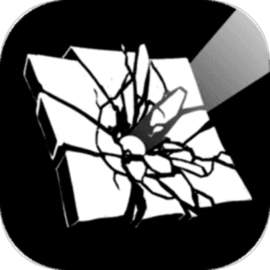华硕开机一直进入bios的解决图解
2025-04-16 11:48:46作者:饭克斯
在使用华硕(ASUS)笔记本或台式机的过程中,部分用户可能会遇到一个令人烦恼的问题——开机后直接进入BIOS(基本输入输出系统),而无法正常启动操作系统。这种情况不仅影响了用户的正常使用,还可能预示着一些潜在的硬件或软件问题。本篇文章将为您提供一系列解决方案与图解,帮助您快速排查并修复这一问题。

一、检查外部设备
如果您的华硕电脑在开机后自动进入BIOS,首先需要检查是否有外部设备造成了启动问题。以下是具体步骤:
关机并断开电源。
拔掉所有连接的USB设备、打印机、外接硬盘等外部硬件。
重新连接电源,开机查看是否能正常启动。
如果能正常启动,则是某个外部设备导致的问题,逐一排除后可以找到具体原因。
二、检查BIOS设置
如果拔掉外部设备后仍然无法正常启动,接下来就需要检查BIOS的启动设置。
开机时按下F2或Del键进入BIOS设置界面。
找到“Boot”选项,检查启动顺序(Boot Order)设置,确保硬盘(HDD或SSD)被设置为第一启动设备。
如果系统是从固态硬盘启动,确保固态硬盘(SATA SSD)在启动顺序中优先。
如果启动顺序正确,但问题依然存在,尝试将“Secure Boot”设置为“Disabled”。
最后选择“Save & Exit”保存设置并重启,看看是否可以正常进入操作系统。
三、硬件检查
如果上述步骤仍未能解决问题,您可能需要检查硬件。以下是需要关注的几个部分:
检查硬盘:确保硬盘连接正确。如果您熟悉硬件,可以打开机箱检查SATA数据线和电源线的连接状态。
内存条检查:内存条接触不良也可能导致无法正常启动,尝试重新拔插内存条,确保其紧密连接。
电源问题:如果电源不足或损坏,也会导致系统无法正常启动。检查电源是否正常工作。
四、使用恢复工具
如果以上方法仍然无法解决问题,可以考虑使用系统恢复工具:
使用系统光盘或U盘,进入恢复环境。
选择“修复计算机”选项,并按照提示进行系统还原或修复。
在这种情况下,注意备份重要文件,避免数据丢失。
五、寻求专业帮助
如果经过以上步骤仍无法解决问题,建议将电脑送至专业维修点进行检测。专业人员可以通过更高级的工具和技术,准确判断并处理问题。
开机进入BIOS的情况可以由多种因素引起,包括外部设备、BIOS设置、硬件故障等。通过系统地检查这些潜在原因,用户一般能找到解决的方法。希望这篇文章能够帮助遇到类似问题的华硕用户快速处理故障,恢复正常使用。
如有其他疑问或建议,欢迎在下方留言讨论。祝您使用愉快!